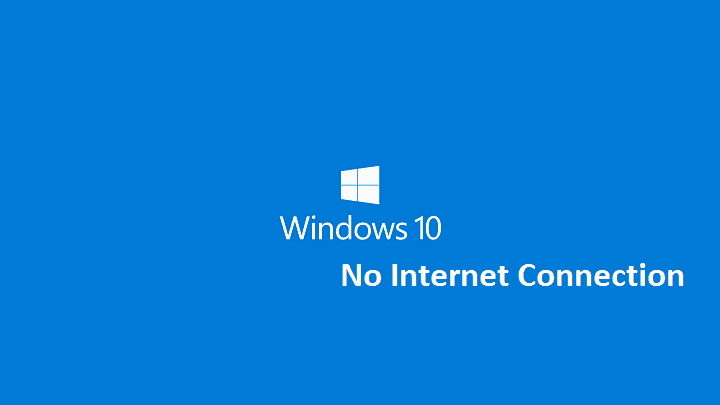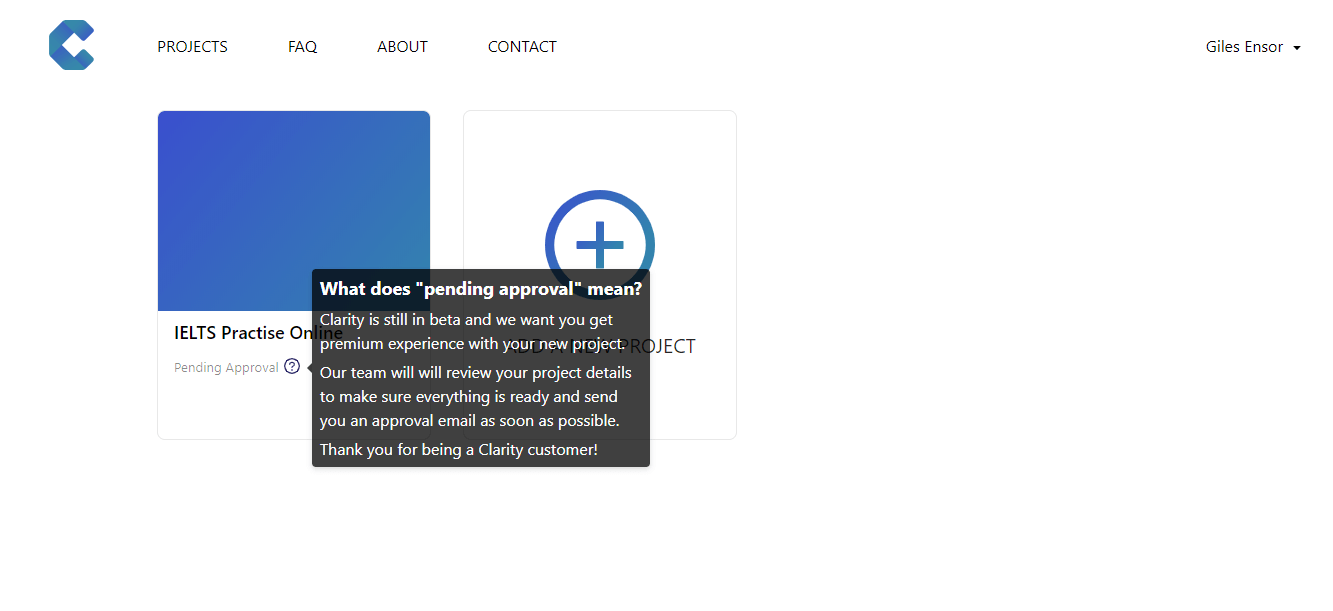- Jika Anda mencoba mengakses situs web tetapi tidak dapat, itu mungkin karena pengaturan jaringan yang rusak atau konflik perangkat lunak.
- Firewall Anda mungkin juga memblokir beberapa situs yang dianggap mencurigakan yang dapat membahayakan sistem Anda.
- Beberapa serangan malware atau VPN yang rusak dapat mengubah pengaturan internet Anda untuk memblokir akses Anda ke internet.
- Jika restart sederhana sistem Anda tidak menyelesaikan masalah, Anda dapat melanjutkan ke solusi pemecahan masalah lanjutan kami.

xINSTAL DENGAN MENGKLIK FILE DOWNLOAD
Perangkat lunak ini akan memperbaiki kesalahan umum komputer, melindungi Anda dari kehilangan file, malware, kegagalan perangkat keras, dan mengoptimalkan PC Anda untuk kinerja maksimal. Perbaiki masalah PC dan hapus virus sekarang dalam 3 langkah mudah:
- Unduh Alat Perbaikan PC Restoro yang datang dengan Teknologi yang Dipatenkan (paten tersedia di sini).
- Klik Mulai Pindai untuk menemukan masalah Windows yang dapat menyebabkan masalah PC.
- Klik Perbaiki Semua untuk memperbaiki masalah yang memengaruhi keamanan dan kinerja komputer Anda
- Restoro telah diunduh oleh 0 pembaca bulan ini.
Jika Anda bergantung pada Internet untuk bekerja, bermain game, dan melakukan banyak aktivitas lainnya, Anda pasti pernah menemukan Akses internet Anda diblokir kesalahan pada Windows 11 di beberapa titik.
Windows 11 adalah sistem operasi yang hebat dengan beberapa fitur fantastis. Namun, sama seperti rilis baru lainnya, pasti ada beberapa masalah dan masalah sesekali.
Ketika akses Anda ke Internet diblokir, itu bisa menjadi pengalaman yang membuat frustrasi terutama jika Anda bekerja pada tenggat waktu dan tidak tahu cara memperbaikinya.
Terkadang program yang Anda instal di komputer dapat mengubah pengaturan browser tanpa sepengetahuan Anda. Hal ini dapat mengakibatkan beberapa perilaku abnormal browser Anda seperti memblokir akses internet atau mengarahkan ulang halaman secara acak.
Jika Anda adalah tipe pengguna yang suka mengunduh APK dan perangkat lunak dari situs tidak resmi, Anda mungkin sering mengalami kesalahan ini. Ini karena pengaturan firewall Anda melindungi Anda dari situs berbahaya. Kamu butuh instal dan buka APK cara yang tepat untuk keamanan sistem Anda.
Anda dapat dengan mudah melewati masalah ini dengan me-reboot router atau PC Anda, tetapi jika itu tidak berhasil, itu berarti masalahnya lebih lanjut dan akan memerlukan pemecahan masalah tambahan.
Mengapa saya mendapatkan The Akses internet Anda diblokir kesalahan di Windows 11?
Salah satu masalah paling umum di Windows adalah masalah dengan akses Internet. Masalah ini dapat terjadi karena berbagai masalah.

Beberapa kemungkinan penyebab kesalahan tersebut antara lain:
- Wi-Fi dinonaktifkan – Anda mungkin menemukan bahwa Anda salah mengaktifkan mode Pesawat dan itulah sebabnya akses internet Anda diblokir. Cukup matikan dan masuk ke jaringan. Pastikan kata sandi Anda benar dengan memberi perhatian khusus pada karakter khusus apa pun.
- Program Firewall atau Antivirus memblokir akses – Windows Firewall terus memeriksa keamanan pada program yang mencoba menyambung dari komputer Anda ke Internet. Jika salah satu dari program ini tidak memenuhi persyaratan firewall, program tersebut akan memblokir program tersebut untuk mengamankan PC Anda.
- Virus di komputer Anda – Jika Anda sering melihat pesan kesalahan ini, itu juga bisa menjadi tanda bahwa sistem Anda terinfeksi malware. Jika Anda ingin menghilangkan kesalahan ini secara permanen, maka Anda harus menghapus malware dari komputer Anda.
- VPN rusak – Jika Anda mengalami kesulitan mengakses Internet dan telah memverifikasi bahwa koneksi Anda berfungsi di luar Windows 11, kemungkinan VPN yang salah menyebabkan masalah. Coba nonaktifkan VPN dan lihat apakah masalahnya tetap ada.
- Driver jaringan yang ketinggalan zaman – Beberapa pengguna menghadapi masalah di mana pengaturan perangkat gagal dimigrasi ketika mereka memutakhirkan ke Windows 11 yang membuat driver jaringan ketinggalan jaman. Anda dapat mencoba memperbarui driver atau rollback.
- Router yang rusak – Terkadang router dan modem mengembangkan pengaturan yang buruk dari waktu ke waktu. Menyetel ulang dapat membantu menyelesaikan masalah ini. Untuk melakukan ini, cabut router Anda selama sekitar 30 detik dan pasang kembali.
Jika salah satu dari alasan ini adalah penyebab masalah, kami sarankan Anda mencoba satu atau lebih solusi yang tercantum di bawah ini.
Apa yang bisa saya lakukan jika saya mendapatkan The Akses internet Anda diblokir kesalahan di Windows 11?
1. Nonaktifkan sementara Windows Firewall
- tekan jendela kunci dan klik Pengaturan.

- Pilih Privasi & keamanan.

- Klik Buka Keamanan Windows.

- Pilih Firewall & perlindungan jaringan.

- Klik Jaringan publik.

- Selanjutnya, alihkan Firewall Pembela Microsoft mati.

- Coba akses halaman lagi.
2. Lakukan reset jaringan
- tekan jendela kunci dan klik Pengaturan.

- Navigasi ke Jaringan & internet.

- Pilih Pengaturan jaringan lanjutan.

- Klik Pengaturan ulang jaringan.

- Selanjutnya, tekan Setel ulang sekarang tombol.

- Situs web pemblokiran Windows 11: Inilah yang dapat Anda lakukan
- Koneksi internet terputus di Windows 10? Berikut cara memperbaikinya
- Situs ini tidak aman: Bagaimana cara memperbaiki kesalahan browser ini
3. Memecahkan masalah koneksi internet
- tekan jendela kunci, klik Sistem dan pilih Memecahkan masalah.

- Navigasi ke Pemecah masalah lainnya.

- tekan Lari tombol di sebelah Koneksi Internet.

- Pilih Pecahkan masalah koneksi saya ke Internet di jendela pop-up dan tunggu Windows untuk mengidentifikasi masalah dan merekomendasikan perbaikan.

4. Kembalikan driver Jaringan
- tekan jendela + saya kunci secara bersamaan untuk membuka Pengaturan.

- Jenis Pengaturan perangkat di bilah pencarian dan klik Membuka.

- Navigasi ke Penyesuai jaringan, klik kanan dan pilih Properti.

- Navigasikan ke Sopir tab, pilih Putar Kembali Driver lalu tekan OKE.

- tekan Ya di kotak dialog untuk mengonfirmasi rollback.

- Restart PC Anda agar perubahan diterapkan.
5. Perbarui driver Jaringan
- tekan jendela + saya kunci untuk membuka Pengaturan.

- JenisPengaturan perangkat di bilah pencarian dan klik Membuka.

- Navigasi ke Penyesuai jaringan, klik kanan dan pilih Perbarui Perangkat Lunak Pengemudi.

- Pilih Cari secara otomatis untuk perangkat lunak driver yang diperbarui.

Selain itu, Anda dapat menggunakan alat pihak ketiga untuk mempermudah pekerjaan Anda. Aplikasi ini dilengkapi dengan fungsi pembaruan otomatis.
Tidak seperti banyak produk serupa di pasaran, DriverFix tidak mengharuskan Anda memiliki pengetahuan teknis tentang komputer karena semuanya dilakukan secara otomatis.
Itu dapat mendeteksi driver yang hilang dan ketinggalan jaman dan menginstal versi terbaru pada sistem Anda dalam hitungan detik.
⇒Dapatkan Driverfix
6. Matikan VPN Anda
- tekan jendela kunci dan pilih Pengaturan.

- Selanjutnya, pilih Jaringan & internet.

- Pilih VPN di menu sebelah kanan.

- Pilih koneksi VPN yang ingin Anda nonaktifkan, klik drop-down dan pilih Menghapus.

- Coba akses halaman lagi.
Mungkinkah Akses internet Anda diblokir kesalahan terjadi karena sistem saya diretas?
Saat Anda memiliki koneksi, cara utama sistem Anda terkena peretas adalah melalui Internet. Setelah diblokir, peretas tidak dapat mengakses sistem Anda.

Itu tidak berarti bahwa sistem Anda tidak dapat diretas sama sekali – ada banyak cara untuk meretas komputer. Berikut adalah beberapa:
- perangkat USB – Ada kemungkinan seseorang memasang perangkat USB ke komputer Anda dan menyuntikkan kode berbahaya ke dalamnya. Jika Anda berada di tempat umum, seperti kedai kopi atau perpustakaan, mudah bagi orang lain untuk mencolokkan sesuatu ke komputer Anda tanpa Anda sadari.
- Lampiran email berbahaya – Jika Anda menerima lampiran dari seseorang dan membukanya, lampiran tersebut dapat berisi kode berbahaya yang akan menginfeksi komputer Anda. Ini adalah metode peretasan yang paling umum.
- Situs web tidak aman – Beberapa situs web rentan terhadap serangan dan jika Anda mengunjunginya maka kode berbahaya mereka dapat menginfeksi komputer Anda.
Bagaimana saya bisa melindungi diri saya dari peretas?
Peretas sering menemukan cara untuk mengeksploitasi kelemahan dalam aplikasi perangkat lunak atau sistem operasi. Virus dan worm adalah contoh perangkat lunak berbahaya yang digunakan peretas untuk menyerang jaringan.
Tapi ada kabar baik: Anda dapat menghindari bahaya peretasan dengan melakukan beberapa tindakan pencegahan sederhana.
Berikut adalah beberapa tips dan trik untuk tetap aman:
- Pastikan Anda memiliki perangkat lunak keamanan, browser web, dan sistem operasi (OS) terbaru, serta versi aplikasi terbaru di perangkat Anda.
- Gunakan kata sandi yang kuat untuk semua akun online Anda. Juga, hindari menggunakan kata sandi yang sama untuk banyak akun.
- Hati-hati dengan email phishing dari penipu yang mencoba mencuri detail pribadi Anda. Hindari mengklik link Anda dari alamat yang tidak dikenal.
- Berhati-hatilah saat mengunduh file dari situs web atau jejaring sosial. Tetap aman dengan mengunduh aplikasi dari toko resmi atau hanya situs web tepercaya.
- Sambungkan hanya ke jaringan nirkabel yang aman (yang memerlukan kata sandi) saat menjelajahi web di laptop atau perangkat seluler Anda terutama saat menggunakan jaringan publik.
Kami juga telah menguraikan antivirus teratas untuk PC Anda jika Anda menginginkan lapisan perlindungan ekstra selain Windows Firewall Anda.
Seperti yang Anda lihat, ada banyak alasan mengapa akses internet Anda diblokir di Windows 11 tetapi ada juga banyak solusi yang dapat Anda coba untuk memperbaiki situasi.
Jangan ragu untuk juga lihat panduan perbaikan luar biasa kami saat koneksi internet Anda terbatas untuk memperbaiki masalah dengan cepat.
Jika Anda memiliki pertanyaan atau saran lain, bagikan pemikiran Anda. Juga, beri tahu kami solusi apa yang berhasil untuk Anda di bagian komentar.